מדוע Razer Synapse לא ישנה את התאורה: תקן
Miscellanea / / August 05, 2021
מדריך זה מתאר את השלבים לתיקון בעיות הברק של Razer Synapse. Razer מספק עכבר מהנראים הכי יפה. ובכן, אנחנו לא מדברים רק מהאסתטיקה ואיכות הבנייה. התכונות מרשימות באותה מידה גם כן. יתר על כן, קיים גם יישום עצמאי המכונה Razer Synapse שגם הוא די שימושי. זה נותן לך את היכולת להקצות קיצורי דרך ויוצר פקודות מאקרו לטיפול במשימות מסובכות.
עם זאת, האפליקציה מועדת לבעיה או שתיים. נכון לשעה זו אנו רואים משתמשים שמתלוננים על בעיות תאורה. ליתר דיוק, ה- Razer Synapse אינו מסוגל לשנות את התאורה. הסיבות לכך יכולות להיות רבות. זה יכול להיות בגלל יציאות USB פגומות, שימוש בתוכנה מיושנת או אולי ההתקנה לא בוצעה בצורה נכונה. ייתכן שנשאר קובץ אחד או שניים ובכך השחית את האפליקציה כולה. בהקשר זה, אנו נשתף כמה טיפים לתיקון בעיות הברק של Razer Synapse. עקוב אחרי.

תוכן עניינים
-
1 תקן את בעיות הברק של Razer Synapse
- 1.1 תיקון 1: בדוק אם יציאת USB פגומה
- 1.2 תיקון 2: התקן מחדש את אפליקציית Razer Synapse
- 1.3 תיקון 3: עדכן או התקן מחדש מנהלי התקנים
תקן את בעיות הברק של Razer Synapse
בסעיף זה נזכיר סביב שלושה תיקונים שונים בנושא האמור. כל אחד מהם אמור להיות מסוגל לתקן את הבעיה שלך. בדוק אותם עכשיו!
תיקון 1: בדוק אם יציאת USB פגומה
אחת השגיאות הנפוצות ביותר נובעת מיציאת USB פגומה. הדרך הקלה ביותר לבדוק אותו היא להסיר את העכבר מהיציאה הנוכחית ולחבר אותו ליציאה אחרת. אתה יכול גם לנסות לעבור מיציאת USB 3.0 ל- USB 2.0 או להיפך. אם זה לא מסתדר, חבר את המחשב האישי שלך לכל מכשיר אחר ואם הוא עובד בצורה מושלמת, הבעיה היא בהחלט ביציאות ה- USB. עם זאת, אם יתברר שהנושא קשור לעכבר, עליך לנסות ליצור קשר עם תמיכה טכנית של Razer מיד.
תיקון 2: התקן מחדש את אפליקציית Razer Synapse
יכול להיות שקובץ או שניים עלולים להיות מושחתים. או במהלך ההתקנה, ייתכן שחלה חיבור לאינטרנט וייתכן שחלק מהקבצים לא הורדו. במקרה כזה אתה חייב להתמודד עם הנושא האמור. אז הסר את ההתקנה ואז התקן מחדש את האפליקציה כדי לפתור בעיה זו. כך ניתן לעשות זאת:

- לחץ על סמל החלונות וחפש את לוח הבקרה.
- עבור אל החלק תוכניות ותכונות וחפש את Razer Synapse.
- בחר אותו ולחץ על הסר התקנה. לאחר שתסיים, הורד את הגרסה האחרונה של תוכנת Razer Synapse.
- התקן אותו למחשב האישי והפעל אותו. בדוק אם בעיות הברק של Razer Synapse תוקנו או לא. אם לא, הנה עוד דבר אחד שתוכל לנסות.
תיקון 3: עדכן או התקן מחדש מנהלי התקנים
נהגים ישנים או מיושנים עשויים גם להיות הגורם לבעיה זו. לכן, מומלץ לעדכן אותם במהירות לגרסה האחרונה. פעל בהתאם לשלבים הבאים:
- לחץ לחיצה ימנית על סמל Windows ובחר מנהל ההתקנים מהתפריט.
- בתוך זה, עבור אל החלק 'תצוגה' הממוקם בסרגל העליון ובחר באפשרות הצג התקנים מוסתרים.
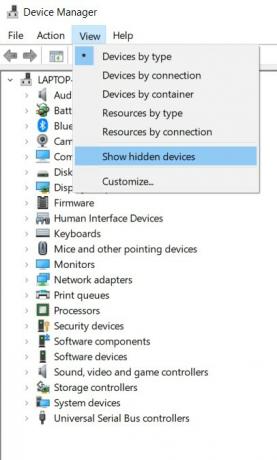
- כעת אתה אמור לראות את מנהלי ההתקנים של Razer. לחץ לחיצה ימנית על מנהלי ההתקנים ובחר עדכן מנהלי התקנים.
- מתיבת הדו-שיח הבאה שתופיע, בחר חיפוש אוטומטי אחר תוכנת מנהל התקן מעודכנת.
- Windows יחפש את מנהלי ההתקנים העדכניים ביותר ויישם אותם. עם זאת, אם זה לא קורה, הורד הגרסה האחרונה של מנהלי ההתקנים.
- בחר בעיון במחשב שלי אחר תוכנת מנהל התקן ונווט לתוכנה שהורדת. זהו זה.
אז כל זה היה מהמדריך הזה כיצד לתקן את בעיות הברק של Razer Synapse. כל אחד משלושת הגיליונות צריך לתקן את הבעיה. הודע לנו בתגובות מי מהם הצליח לתקן שגיאה זו. לסיום, הנה כמה טיפים וטריקים לאייפון, טיפים וטריקים למחשב, ו טיפים וטריק של Android שאתה צריך לבדוק גם כן.


